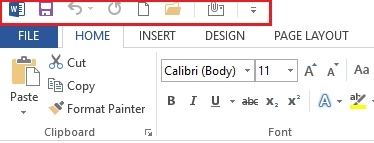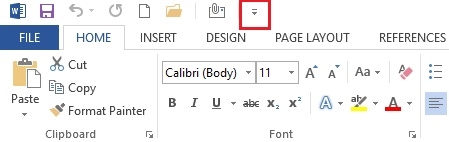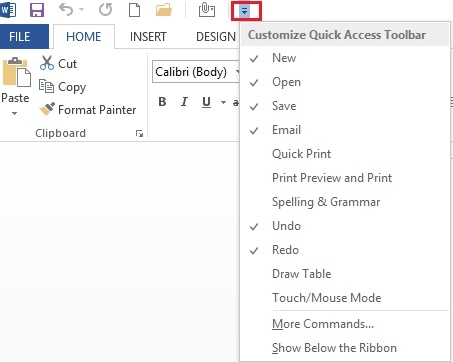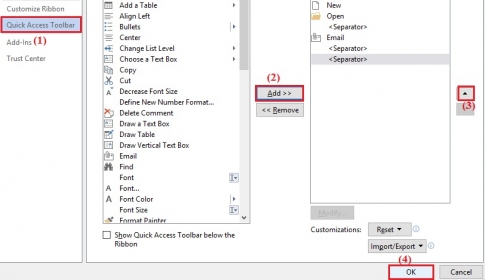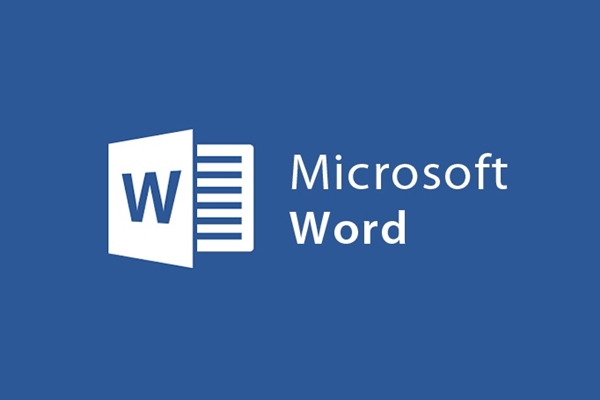
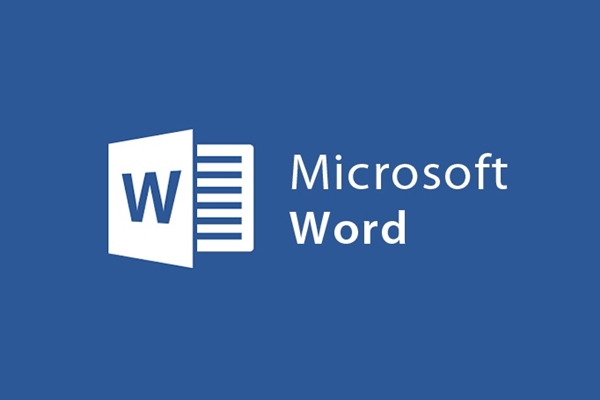
Barra de ferramentas rápida no Word
- 24-07-2022
- trienkhaiweb
- 0 Comments
Como todos sabemos, além das barras de comandos que suportam a edição e edição de texto, existe também uma barra de ferramentas rápida. São comandos que podem ser feitos de forma simples e fácil com apenas um clique diretamente no ícone. Para entender mais sobre essa barra de ferramentas, compartilharei com você mais sobre essa barra de ferramentas no artigo abaixo.
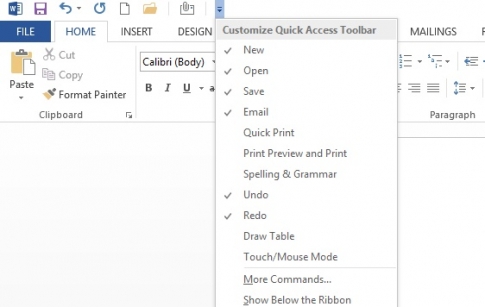
Barra de ferramentas rápida no Word 2013
A Barra de Ferramentas Rápida é uma barra de ferramentas que geralmente está localizada no canto superior esquerdo da tela. Diferente de outros comandos na barra de ferramentas da Faixa de Opções . Quando você clica em qualquer comando na barra de ferramentas da barra de ferramentas rápida, ele executará imediatamente as necessidades desejadas em uma fração de segundo.
Na barra de ferramentas rápida, existem comandos: Salvar, abrir texto, aumentar o zoom, diminuir o zoom, voltar para a ação anterior…
Quando você instala o Word pela primeira vez, a barra de ferramentas rápida em sua máquina tem muito poucos comandos. Portanto, para que os comandos da barra de ferramentas rápida apareçam na tela para ajudá-lo a executar mais rapidamente, você deve adicionar os comandos que você usa com frequência por padrão na tela do computador.
Comandos padrão na tela.
Etapa 1: você percebe que na barra de ferramentas rápida há uma seta apontando para baixo no final da barra. Clique nele, um menu aparecerá.
Passo 2: Quando o menu aparece, você vê que há comandos marcados, há comandos desmarcados. Compartilhando com você é que os comandos que não estão marcados são os comandos que não são exibidos na tela da barra de ferramentas. Portanto, para quaisquer comandos que não tenham uma marca de seleção, marque-os para que o comando apareça na barra de ferramentas rápida, ajudando você a ter um desempenho mais rápido ao usar o Word.
Além dos comandos já disponíveis na máquina, você também pode adicionar a esta barra de ferramentas outros botões de comando que não estão na lista padrão.
Adicione mais botões de comando.
Passo 1: Clique no ícone de seta para baixo na barra de ferramentas rápida e selecione “Mais comandos”.
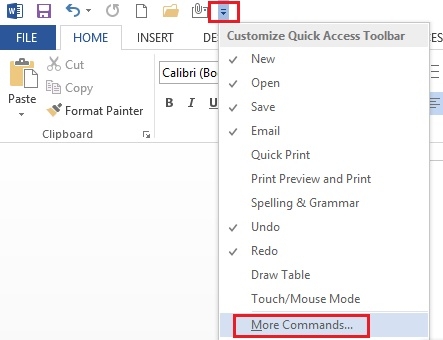
Etapa 2: A caixa de diálogo Opções do Word aparece, clique em “Barra de ferramentas de acesso rápido” e clique em “Adicionar>>”. O comando é aberto, clique nos dois ícones de seta para cima e para baixo para alterar a posição dos botões de comando na Barra de Ferramentas de Acesso Rápido.
Acima, orientei você a entender mais sobre a barra de ferramentas rápida no Word 2013. Esta é considerada a barra de ferramentas mais rápida e conveniente em comparação com outras barras de ferramentas. Com seus recursos, a barra de ferramentas rápida ajudará você a trabalhar no Word com mais rapidez e eficiência. Então espero que este artigo seja útil para você. Se no processo de uso, você encontrar problemas, por favor, dê um feedback, vou orientá-lo mais especificamente.